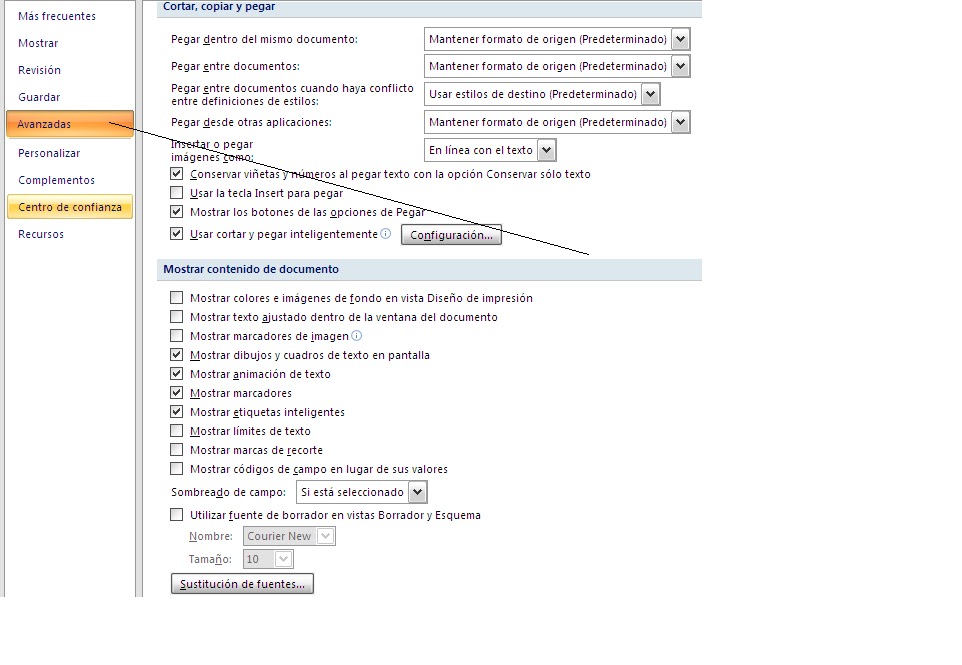En el presente reporte se dio a conocer lo que es:
Hipervinculo: Función que sirve para crear conexiones entre un programa y otro así como también a paginas de internet, brincar o pasar de un lugar donde tenemos información a otro.
Para crear un hipervinculo de word, solo escribes la palabra de texto o imagen la seleccionas das clic derecho y la opción hipervinculo pones la opción de una pagina o un archivo.
Hay diferentes tipos de hipervinculo así como:
- Mandarte de la pagina de word a una pagina de internet.
- De una hoja de word a la hoja a otra de word. EJEMPLO : DE la pagina 1 a la pagina 5
- Mandarte de word a un archivo, etc.